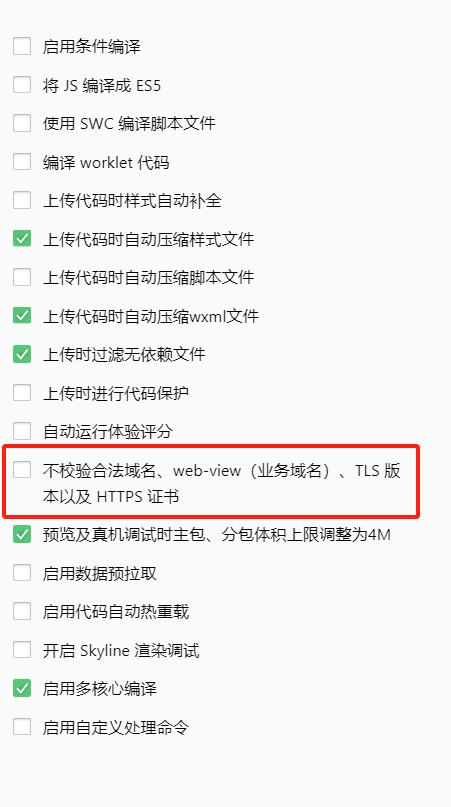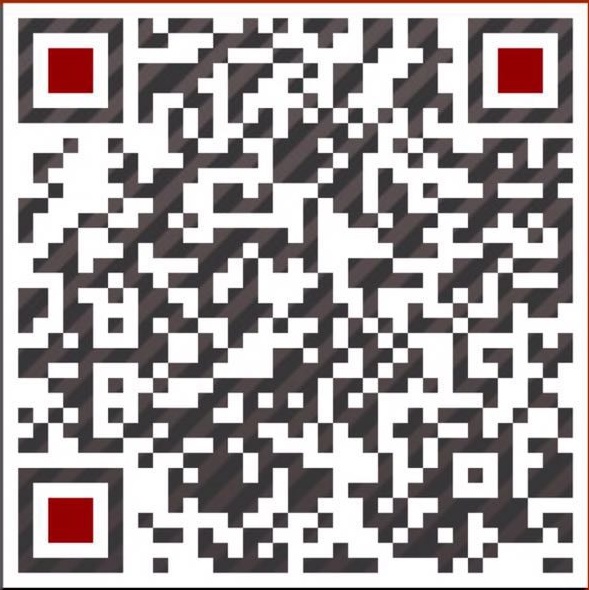前面简单介绍了petshop4.0以及SQL2005的安装图解,那么下面我们就来介绍下petshop4.0的下载和petshop4.0的安装
petshop4.0下载
petshop4.0下载地址:http://download.microsoft.com/download/8/0/1/801ff297-aea6-46b9-8e11-810df5df1032/Microsoft%20.NET%20Pet%20Shop%204.0.msi
这个是官方的下载地址,要怎么下载应该不要教了吧
petshop4.0安装
1、双击下载好的petshop4.0文件:Microsoft .NET Pet Shop 4.0.msi

2、进入petshop4.0安装欢迎界面(Welcome to the .NET Pet Shop 4.0 Setup Wizard),单击“Next”
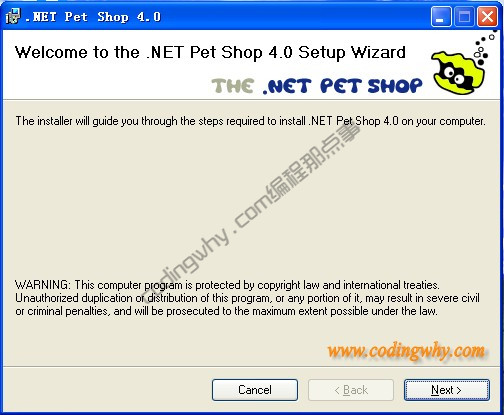
3、进入是否同意安装许可界面(License Agreement),后选中“I Agree”单选框,最后单击“Next”
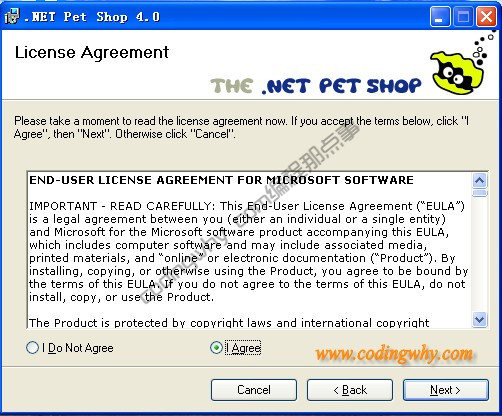
4、此界面主要显示Petshop4.0的一些信息,比如所必需的环境
必须是Windows XP或Windows Server 2003系统
必须安装了Microsoft Visual Studio 2005
必须安装了Microsoft .NET Framework 2.0环境
数据库必须是Microsoft SQL Server 2000, 2005, SQL Express 或者 Oracle 10g
分布式事务协调器 (MSDTC) 服务必须运行
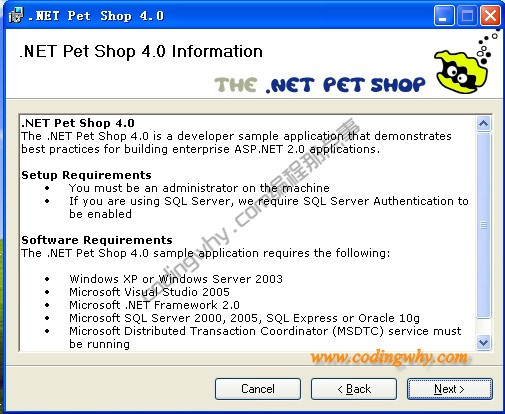
5、在“.Net Pet Shop 4.0 Information”界面单击“Next”进入安装选项(Install Option)界面
此界面让我们选择是仅安装代码还是安装数据库和代码
我们这里选择“Full Install(Source Code and Databases)”后单击“Next”
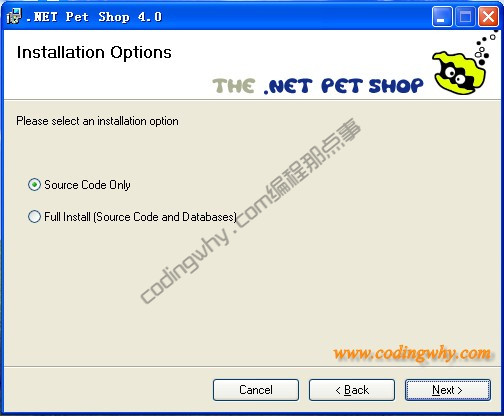
6、进入选择petshop4.0安装文件夹(Select Installation Folder)界面,这里可以根据你的需要选择要安装的文件夹,这里我默认了,然后单击“Next”
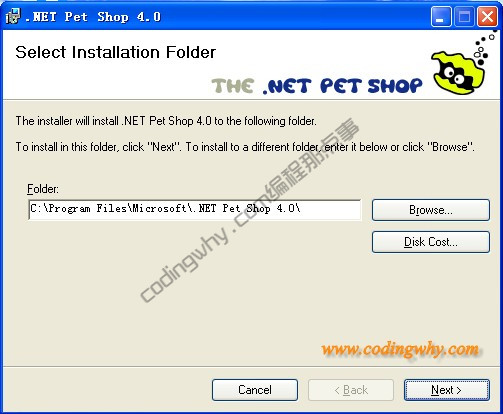
7、进入安装确认(Confirm Installation)界面,这里,我们继续单击“Next”,安装过程中,出现数据库配置界面,根据你的实际情况配置数据库,我的环境是SQL2005,所以我勾选了“Use SQL Server2000 or 2005”,并在“userName”和“password”上填入了连接SQL 2005的用户名密码,之后单击“continue”继续按钮
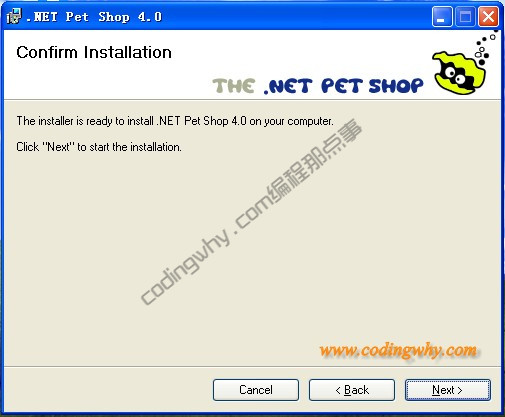
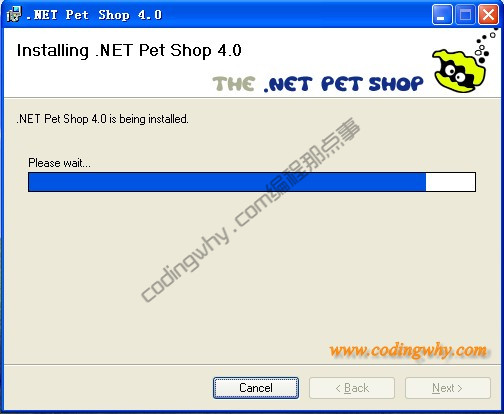
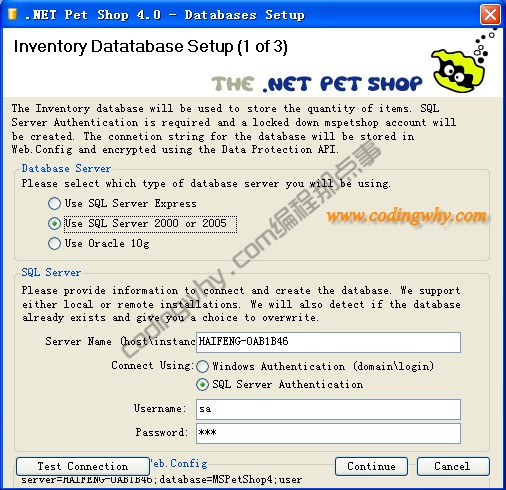
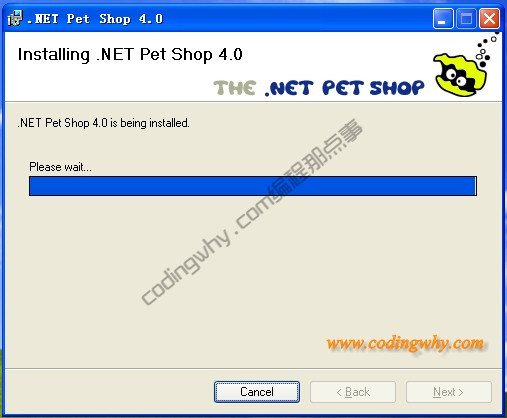
8、Pet Shop 4.0安装程序显示安装成功
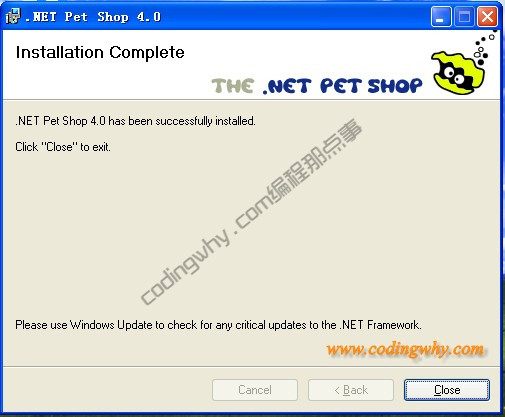
最后可以查看下数据库,是否存在MSPetShop4、MSPetShop4Orders、MSPetShop4Profile、MSPetShop4Services这4个数据库
 编程那点事
编程那点事